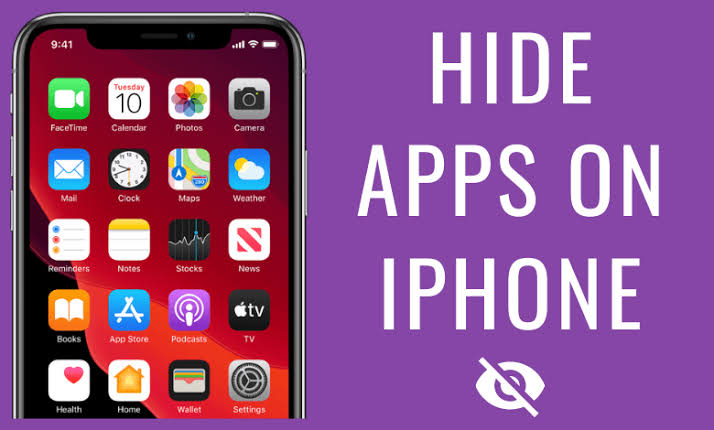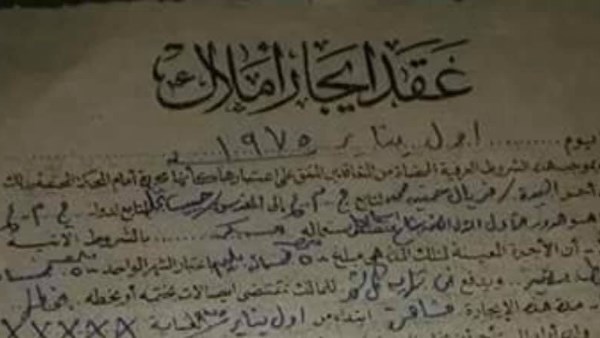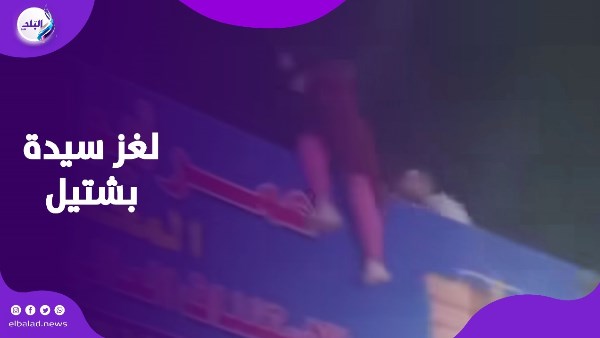أطلقت شركة آبل Apple، أول إصدار تجريبي عام من تحديث iOS 16 و iPadOS 16، مما يمنح غير المطورين فرصة لتجربة نظام التشغيل الجديد قبل إطلاقه بشكل رسمي الخريف القادم.
وبحسب ما ذكره موقع "macrumors"، يعد التسجيل للحصول على الإصدار التجريبي iOS 16 أو iPadOS 16 beta أمرا سهلا، ويمكن إجراؤه عن طريق تسجيل عبر هاتف آيفون أو جهاز آيباد اللوحي، في برنامج Apple Beta Software المجاني من آبل.
ويساعدك الإصدار التجريبي العام من نظام iOS 16، على تجربة الميزات الجديدة والمطورة التي تقدمها آبل، من بينها شاشة القفل القابلة للتخصيص مع أدوات التحكم، وأدوات التحكم الدقيقة لتركيز مختلف، وتجربة مراسلة محسنة لكل من الفقاعات الخضراء والزرقاء على هواتف أيفون، بالإضافة إلى القدرة تعديل النصوص بعد إرسالها، والعديد من الميزات والتحديثات الأخرى.
ومن المقرر أن تطلق آبل الإصدار المستقر من نظام التشغيل iOS 16، إلى جانب الإعلان عن سلسلة آيفون 14 في شهر سبتمبر المقبل.
ما هي الأجهزة المؤهلة للحصول على تحديث iOS 16
يأتي نظام التشغيل iOS 16 متوافق مع إصدارات أجهزة آيفون الحديثة ابتداءا من سلسلة iPhone 8 والإصدارات الأحدث منها، ولسوء الحظ فإن آبل تسقط دعمها عن طرازي iPhone 6s و iPhone 7، وتتضمن قائمة أجهزة آيفون المؤهلة للحصول على تحديث iOS 16 الهواتف المذكورة أدناه:
iPhone 13
iPhone 13 mini
iPhone 13 Pro
iPhone 13 Pro Max
iPhone 12
iPhone 12 mini
iPhone 12 Pro
iPhone 12 Pro Max
iPhone 11
iPhone 11 Pro
iPhone 11 Pro Max
iPhone XS
iPhone XS Max
iPhone XR
iPhone X
iPhone 8
iPhone 8 Plus
iPhone SE (الجيل الثاني أو أحدث)
كيفية تثبيت الإصدار التجريبي من iOS 16
1. على جهاز آيفون الخاص بك، افتح متصفح سفاري وانتقل إلى موقع برنامج Apple Beta Software على الويب من خلال هذا الرابط هنا.
2. اضغط على زر التسجيل وأدخل بيانات اعتماد معرف آبل الخاص بك، أو قم بتسجيل الدخول باستخدام Apple ID إذا قمت بالتسجيل لاختبار الإصدار التجريبي من التحديث السابق.
3. قم بالموافقة على شروط وأحكام برنامج Apple Beta Software، بعد تسجيل الدخول ستظهر لك شاشة رئيسية تمثل دليل للإصدارات التجريبية العامة، انقر فوق iOS.
4. اقرأ تعليمات آبل بعناية، ثم استخدم الرابط الموجود في قسم “البدء'”، وحدد “تسجيل جهاز iOS الخاص بك”، ثم تأكد من عمل نسخة احتياطية مؤرشفة من الإصدار الحالي من iOS باستخدام Finder باتباع إرشادات آبل.
5. سيسمح لك النظام بالرجوع إلى إصدار أقدم إلى iOS 15 إذا لزم الأمر، قم بالتمرير لأسفل وانقر على زر “تنزيل الملف الشخصي”، وستظهرلك نافذة منبثقة تفيد بأن موقع الويب يحاول تنزيل ملف تعريف تكوين، انقر فوق “سماح”.
6. افتح تطبيق الإعدادات على جهاز iOS الخاص بك، ثم انقر فوق قسم “تم تنزيل الملف الشخصي” الموجود أسفل معلومات معرف آبل، ومن الزاوية العلوية اليمنى من الشاشة، انقر على “تثبيت”.
7. أدخل رمز المرور الخاص بك ثم انقر فوق “تثبيت” مرة أخرى، إذا كان لديك ملف تعريف تجريبي سابق مثبتا، فقد تحتاج إلى إزالته في هذه المرحلة ضمن ملف التعريف العام وإعادة الخطوات المذكورة أعلاه، ثم وافق على نص الموافقة وانقر على زر “تثبيت” للمرة الثالثة، ثم “تم”.
8. سيطالبك هاتفك بإعادة التشغيل، ارجع إلى شاشة الإعدادات الرئيسية، ومن خيار “عام”، اختر “تحديث البرنامج” ثم “تنزيل وتثبيت”.
9. بمجرد تنزيل التحديث التجريبي، يمكنك النقر فوق “التثبيت الآن” لإعداده، وسيقوم جهاز آيفون الخاص بك بتثبيت الإصدار التجريبي من iOS 16 وإعادة التشغيل.